windows设置文件夹密码方法 windows如何给文件夹加密
在日常生活中,我们时常需要保护自己的文件夹免受他人窥视。为了实现这一目的,设置文件夹密码成为了一种简单有效的方法。但是许多小伙伴都不知道怎么给自己的win10电脑文件夹设置密码,下面小编就教大家windows设置文件夹密码方法,快来一起看看吧,希望对你有帮助。
具体方法:
1、首先,找到想要加密的文件夹后,【右键点击选择】,在打开的菜单项中,点击【属性】;
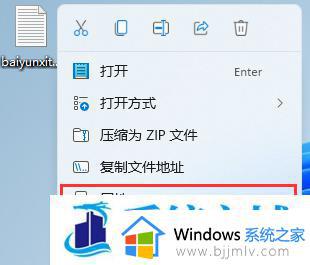
2、接着,点击属性一栏中的【高级】设置;
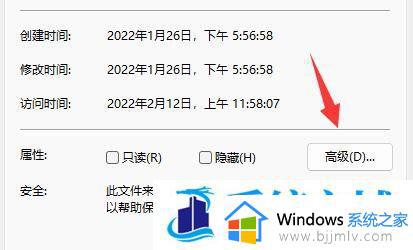
3、在高级中,【勾选】压缩或加密属性下的加密内容以便保护数据,并点击【确定】;
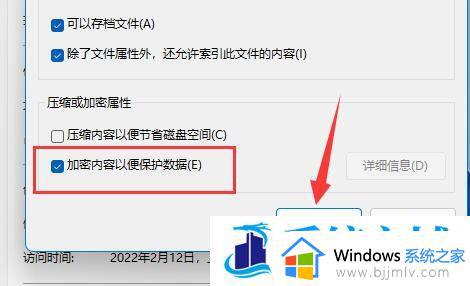
4、返回上一级设置界面,再点击【确定】保存;
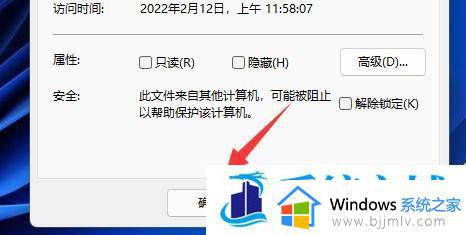
5、加密警告弹窗,正在加密处于未加密文件夹中的某个文件。如果此文件被修改,编辑软件可能会存储一个临时的、未加密的文件副本。若要确保在父文件夹中创建的文件被加密,请加密父文件夹。选择想要的加密模式,并点击【确定】保存即可加密文档了;
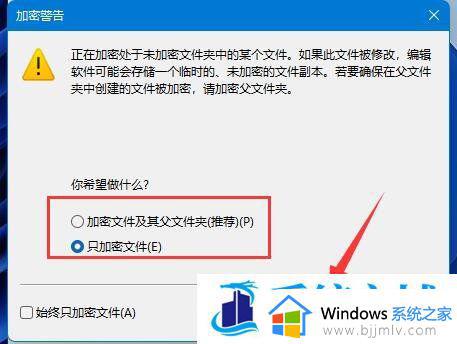
Win10文件夹加密码
1、【右键点击】要设置密码的文件夹,在打开的菜单项中,选择【属性】;
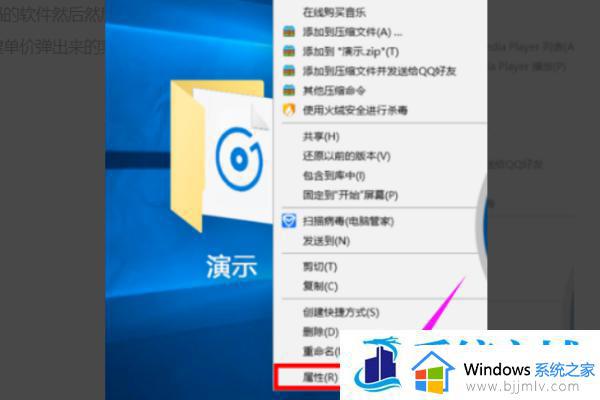
2、文件夹属性窗口中,默认【常规】选项卡,点击【高级】;
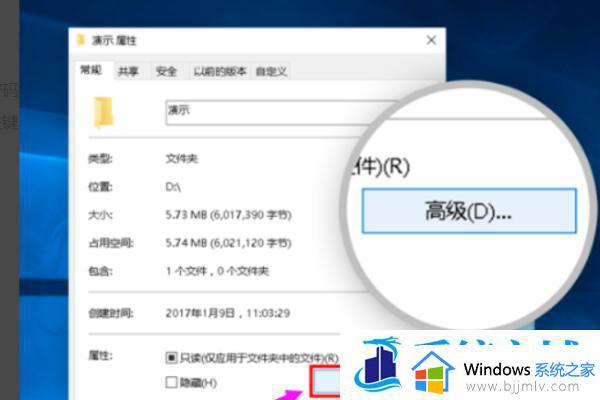
3、【勾选】加密内容以便保护数据选项,然后点击【确定】;
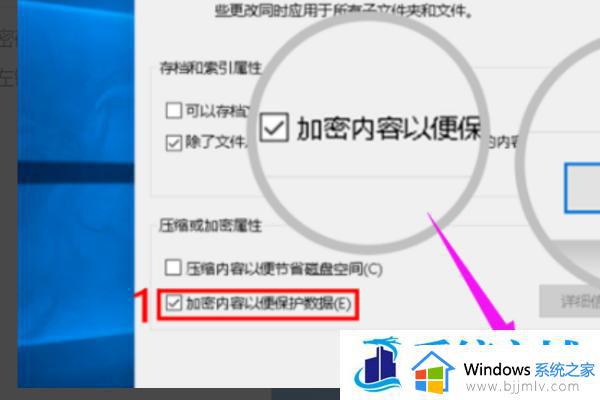
4、接着在窗口中,点击【应用】;
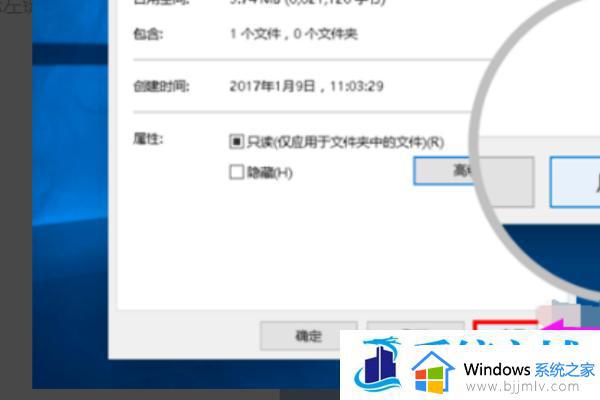
5、确认属性更改窗口中,点击【将更改应用于此文件夹、子文件夹和文件】,然后点击【确定】;
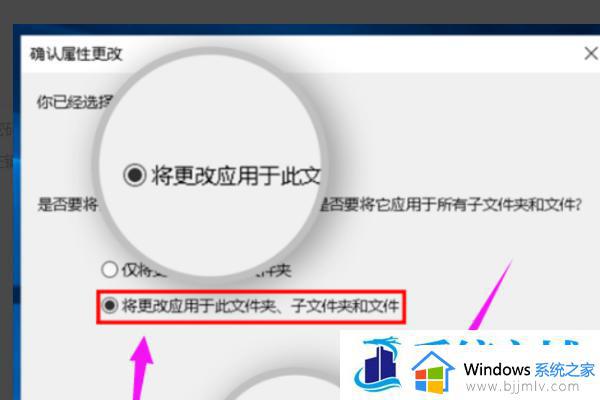
6、最后,文件夹上会有把小锁的图标,即可看到文件夹不压缩加密完成;

1、【右键点击】需要加密的文件夹,在打开的菜单项中,选择【属性】;
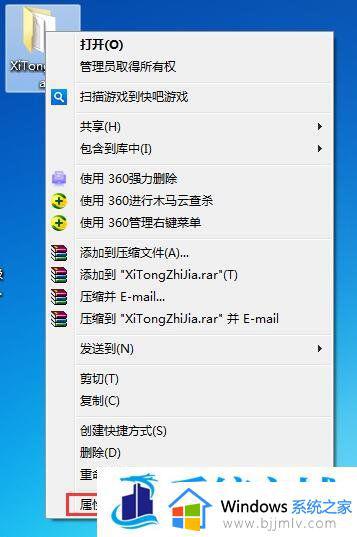
2、文件夹属性窗口中,也就是在【常规】选项卡下,点击【高级】;
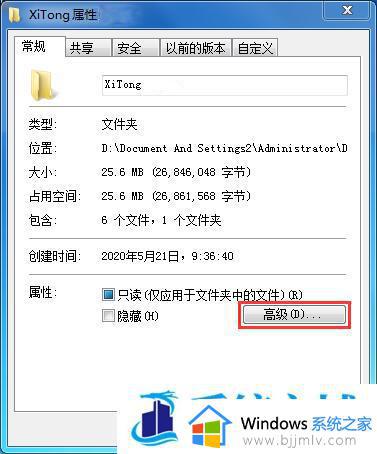
3、高级属性窗口中,为该文件夹选择您想要的设置。当您在属性对话框中单击确定或应用时,系统会询问您是否将这些更改同时应用于所有子文件夹和文件。【勾选】加密内容以便保护数据,并点击【确定】;
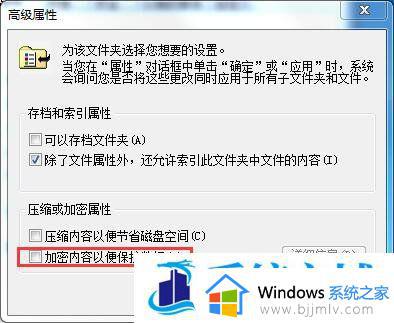
4、回到加密文件夹属性窗口,点击【确定】;

5、在任务栏右下角,会提示备份文件加密密钥,这有助于您避免永久性不能访问加密文件;

6、打开备份文件加密密钥,加密文件系统窗口中。备份文件加密证书和密钥(创建此备份文件将有助于避免在丢失或损坏原始证书和密钥之后永久丢失对加密文件的访问权限),点击选择【现在备份】;
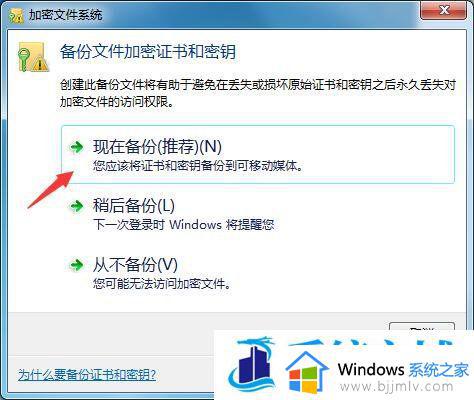
7、证书导出向导,点击【下一步】继续;
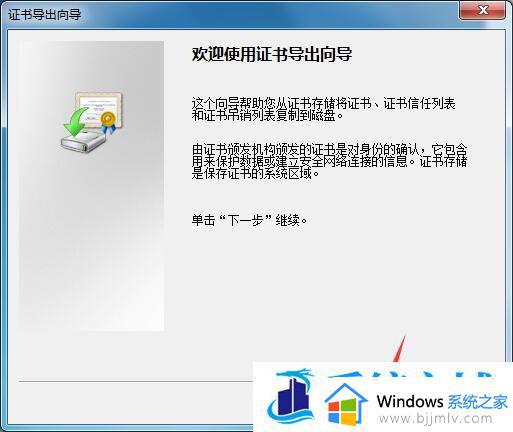
8、导出文件格式,可以用不同的文件格式导出证书,默认即可,继续点击【下一步】;
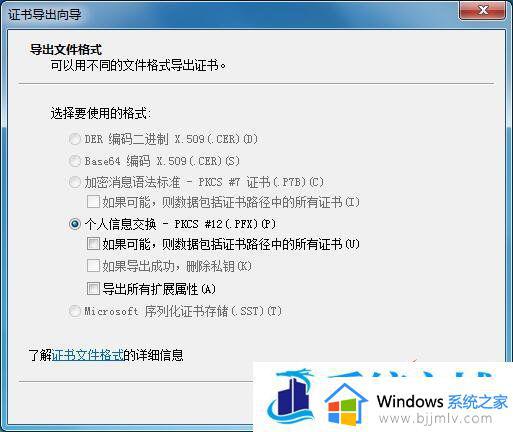
9、密码,要保证安全,您必须用密码保护私钥,输入并【确认密码】,接着点击【下一步】;
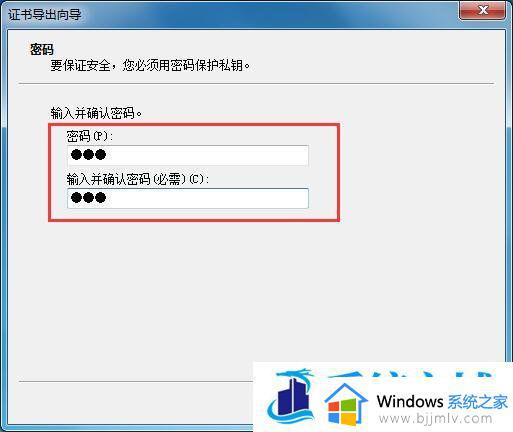
10、要导出的文件,指定要导出的文件名,点击【浏览】,选择指定要导出文件名的所在位置,选择完毕后,点击【下一步】;
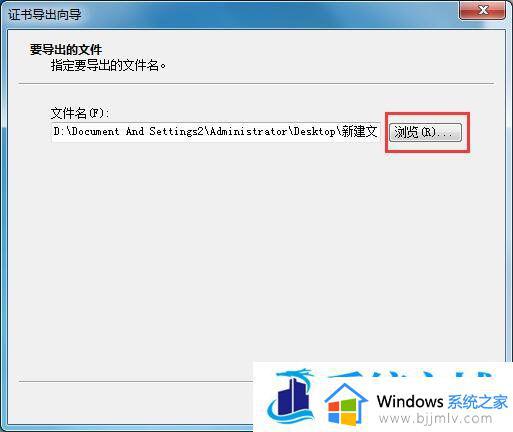
11、最后点击【完成】,证书导出成功,注意要保存好证书和要记得密码就行;
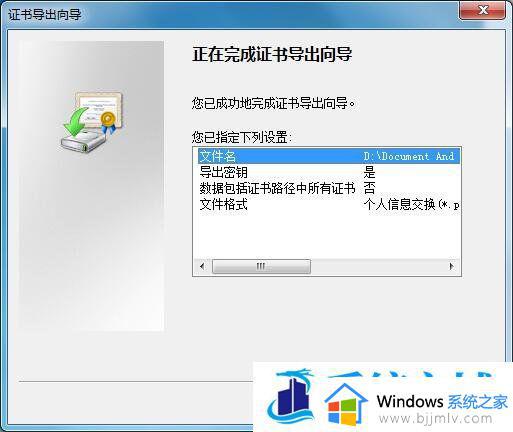
以上全部内容就是小编带给大家的windows设置文件夹密码方法详细内容分享啦,小伙伴们如果你们也想要设置文件夹密码的话就快点跟着小编一起来看看,希望可以帮助到你。
windows设置文件夹密码方法 windows如何给文件夹加密相关教程
- 如何加密文件夹设置密码 电脑文件夹加密最简单的方法
- 文件夹不压缩怎么加密 如何给文件夹不压缩设置密码
- 怎么设置文件夹的密码 如何给文件夹上锁加密
- 文件夹怎么设置密码 如何给文件夹设置密码
- windows怎么加密文件夹 win文件夹加密如何设置
- mac怎么设置文件夹密码 mac文件夹加密码设置方法
- 电脑文件夹怎么加密码设置 电脑中的文件夹如何加密码
- 文件夹如何加密码 win文件夹设置密码的步骤
- 怎么给文件夹加密设置密码?如何对电脑上的文件夹进行加密
- 如何设置文件夹密码保护?电脑中的文件夹加密教程
- 惠普新电脑只有c盘没有d盘怎么办 惠普电脑只有一个C盘,如何分D盘
- 惠普电脑无法启动windows怎么办?惠普电脑无法启动系统如何 处理
- host在哪个文件夹里面 电脑hosts文件夹位置介绍
- word目录怎么生成 word目录自动生成步骤
- 惠普键盘win键怎么解锁 惠普键盘win键锁了按什么解锁
- 火绒驱动版本不匹配重启没用怎么办 火绒驱动版本不匹配重启依旧不匹配如何处理
电脑教程推荐
win10系统推荐